Rette: Overwatch 2 Uventet serverfejl
I denne artikel vil vi forsøge at løse "Unexpected Server"-fejlen, som Overwatch 2-spillere støder på, når de vil køre spillet.

Overwatch 2-spillere støder på fejlen "Uventet server" efter at have kørt spillet, hvilket begrænser deres adgang til spillet. Hvis du står over for et sådant problem, kan du finde en løsning ved at følge forslagene nedenfor.
Hvorfor støder jeg på Overwatch 2 uventet serverfejl?
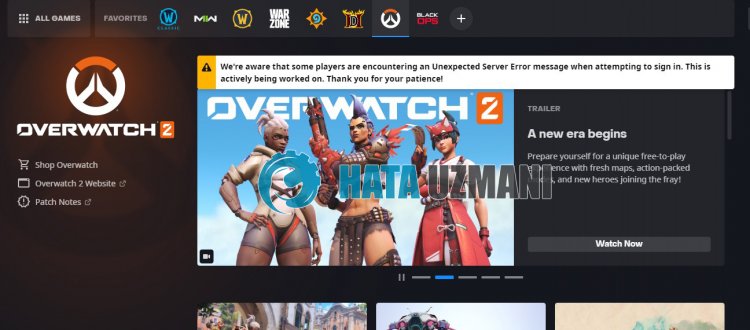 /p>
/p>
Denne situation, som spillerne støder på, er normalt forårsaget af tætheden af spilserverne eller vedligeholdelsen af serverne. Selvfølgelig kan vi støde på en sådan fejl ikke kun på grund af dette problem, men også på grund af mange problemer. Til dette kan vi finde en løsning på problemet ved at følge forslagene nedenfor.
Hvordan rettes Overwatch 2 uventet serverfejl?
Vi kan løse problemet ved at følge forslagene nedenfor for at rette denne fejl.
1-) Tjek servere
Spiludvikleres vedligeholdelse af spillet kan forårsage sådanne problemer. Til dette kan vi forstå, hvad der forårsager problemet ved at tjekke serverne. Selvfølgelig kan ikke kun på grund af vedligeholdelsen af spillet, men også nedbrud af serverne få os til at støde på dette problem.
Vi kan overvåge serverne til spillet Overwatch 2 ved hjælp af DownDetector-webstedet for at kontrollere.
Tjek servere fra DownDetector-statussiden.
Vi kan tjekke serverne ved at få adgang tillinket, vi efterlod ovenfor. Du kan se server eller anden vedligeholdelse ved at tjekke Twitter-siden, hvor Overwatch 2-spiludviklere i øjeblikket deler, så vi øjeblikkeligt kan tjekke vedligeholdelsen af serverne.
Tjek Overwatch 2's officielle Twitter-konto.
2-) Kør Battle.net som administrator
Det faktum, at Battle.net-programmet ikke kører som administrator, kan forårsage mange fejl. Hvis tilladelsen til at installere filen på lageret ikke er tilladt, vil det hjælpe os med at løse dette problem at køre den som administrator.
- Højreklik på Battle.net-programmet på skrivebordet.
- Åbn den ved at klikke på "Kør som administrator" pålisten.
 /p>
/p>
3-) Bekræft spilfilintegritet
Vi verificerer spilfilens integritet og scanner og downloader eventuelle manglende eller forkerte filer. Til dette;
- Kør Battle.Net-applikationen.
- Klik på spillet OverWatch 2 øverst i applikationen.
- Klik på tandhjulsikonet ved siden af knappen "Afspil" på den skærm, der åbnes.
- Efter denne proces skal du klikke på "Scan og reparer" for at starte bekræftelsesprocessen.
Efter denne proces udføres overførslen ved at scanne de beskadigede spilfiler. Når processen er færdig, kan du prøve at åbne spillet igen.
4-) Tjek din forbindelse
Problemet med internetforbindelsen kan forårsage mange fejl. Hvis din internetforbindelse bliver langsommere eller afbrudt, så lad os give et par forslag til at løse det.
- Hvis din internethastighed bliver langsommere, skal du slukke for dit modem og derefter tænde det igen. Denne proces vil aflaste dit internet enlille smule.
- Vi kan løse problemet ved at rydde internetcachen.
Ryd DNS-cache
- Skriv "cmd" på startskærmen for søgning, og kør den som administrator.
- Kommandopromptskærm ved at indtaste følgende kodelinjer efter hinanden og trykke på enter.
- ipconfig /flushdns
- netsh int ipv4 nulstilling
- netsh int ipv6 nulstilling
- netsh winhttp nulstil proxy
- netsh winsock nulstilling
- ipconfig /release
- ipconfig /forny
- ipconfig /registerdns
- netsh interface tcp nulstilling
- netsh int ip nulstilling
- netsh int tcp set global autotuninglevel=normal
- Efter denne handling vil det vise, at din dns-cache og proxyer er blevet ryddet.
Efter denne proces kan du åbne spillet ved at genstarte computeren. Hvis problemet fortsætter, lad os gå videre til et andet forslag.
5-) Sluk og tænd for dit modem
Sluk dit modem, vent 20 sekunder, og tænd det igen. Under denne proces vil din ip-adresse ændre sig og forhindre forskellige netværksproblemer. Hvis problemet fortsætter, lad os gå videre til et andet forslag.
6-) Registrer en anden DNS-server
Vi kan løse problemet ved at registrere en anden dns-server på computeren.
- Åbn Kontrolpanel, og vælg Netværk og internet
- Åbn Netværks- og delingscenter på skærmen, der åbnes.
- Klik på Skift adapterindstillinger til venstre.
- Højreklik på din forbindelsestype for at åbne menuen Egenskaber.
- Dobbeltklik på Internet Protocol Version 4 (TCP /IPv4).
- Lad os anvende indstillingerne ved at skrive den Google DNS-server, vi vil give nedenfor.
- Foretrukken DNS-server: 8.8.8.8
- Anden DNS-server: 8.8.4.4
- Klik derefter på Bekræft indstillinger ved afslutning, og tryk på OK-knappen for at udføre handlingerne.
Efter denne proces skal du genstarte computeren og køre OverWatch 2-spillet.
Ja, venner, vi har løst vores problem under denne titel. Hvis dit problem fortsætter, kan du spørge om de fejl, du støder på, ved at gå ind på vores FORUM platform, som vi har åbnet.






















